Hướng dẫn vô hiệu hoá tạm thời và xoá tài khoản Instagram trên điện thoại và máy tính
Hôm nay mình sẽ hướng dẫn các bạn cách vô hiệu hoá tạm thời tài khoản Instagram. Hoặc xoá tài khoản Instagram vĩnh viễn khi không còn muốn sử dụng nó nữa. Cách thực hiện như sau:
Cách vô hiệu hoá tài khoản Instagram
Đối với cách làm vô hiệu hoá tài khoản Instagram bạn có thể kích hoạt lại tài khoản bất cứ lúc nào mình muốn. Người khác sẽ không thể thấy dòng thời gian của bạn cũng như không tìm được tài khoản đó. Tuy nhiên, những tin nhắn trước đó của bạn với người khác thì vẫn còn hiển thị.
Khi bạn mở lại tài khoản và sử dụng bình thường thì các thông tin, dữ liệu vẫn được giữ nguyên. Cách thức hiện như sau:
Bước 1: Đăng nhập vào tài khoản Instagram trên máy tính rồi nhấn vào biểu tượng ảnh đại diện -> Chọn Trang cá nhân.
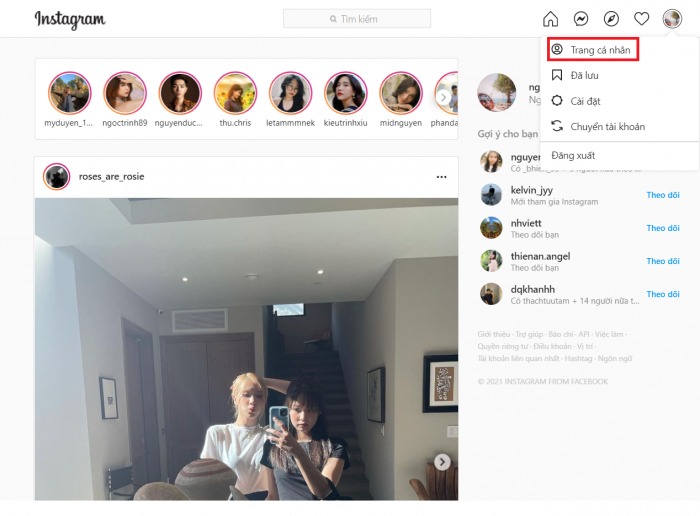
Bước 2: Trong giao diện trang cá nhân, bạn nhấn chọn Chỉnh sửa trang cá nhân -> kéo xuống và chọn mục Tạm thời vô hiệu hoá tài khoản.
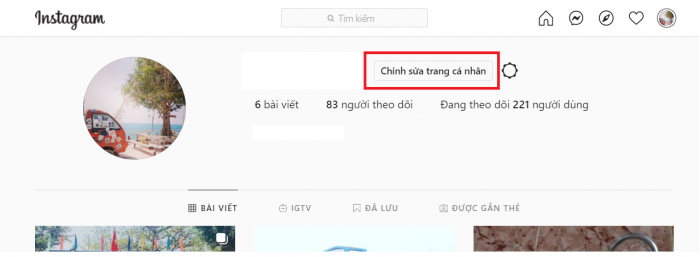
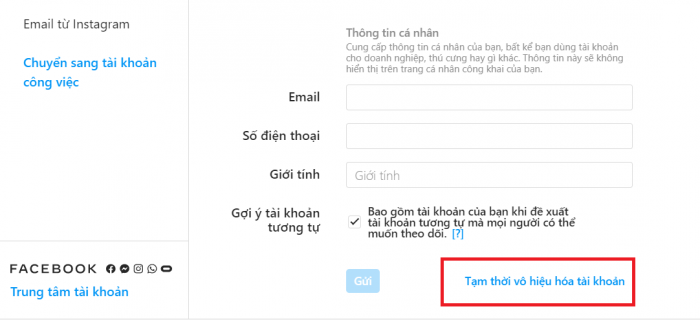
Bước 3: Tiếp theo bạn chọn lý do khoá tài khoản tại mục Tại sao bạn vô hiệu hoá tài khoản của mình. Sau đó nhập mật khẩu Instagram vào khung bên dưới rồi nhấn nút Tạm thời vô hiệu hoá tài khoản là được.
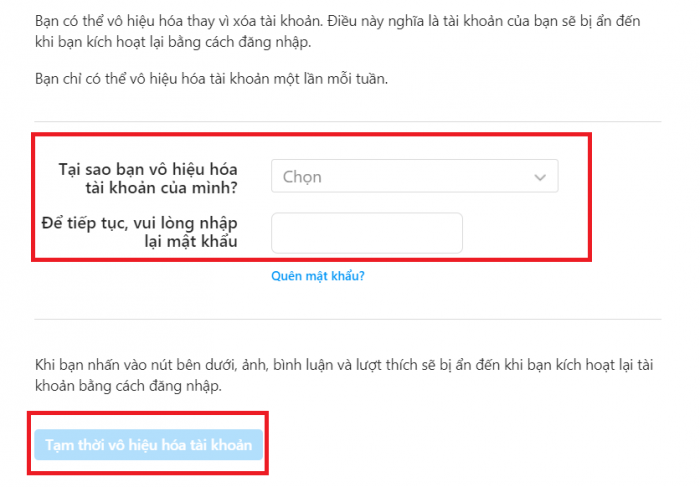
Như vậy là bạn đã hoàn tất việc vô hiệu hoá tạm thời tài khoản Instagram của mình. Trong trường hợp muốn xoá luôn tài khoản Instagram thì hãy tham khảo thêm cách làm bên dưới đây.
Cách xoá tài khoản Instagram
Trước khi quyết định xoá tài khoản Instagram bạn cần lưu ý những vấn đề sau:
Khi xoá tài khoản, bạn không thể lấy lại quyền truy cập vào tài khoản đó.
- Hệ thống sẽ trì hoãn việc xoá tài khoản trong vài ngày kể từ khi bạn thực hiện yêu cầu. Ngoài ra, yêu cầu xoá tài khoản sẽ bị huỷ khi bạn đăng nhập lại tài khoản facebook trong thời gian đó.
- Sau khi xoá tài khoản, một số thông tin như tin nhắn mà bạn gửi bạn bè thì họ vẫn xem lại được.
- Bản sao của một số tài liệu (VD: bản ghi nhật ký) có thể vẫn còn trong cơ sở dữ liệu của Instagram.
Nếu bạn đã chắc chắn những điều trên thì có thể tiến hành xoá tài khoản theo các bước sau:
Bước 1: Đầu tiên bạn truy cập vào đường dẫn dưới đây để xoá tài khoản Instagram:
- Xoá tài khoản Instagram tại đây.
Bước 2: Đăng nhập tài khoản Instagram của bạn. Nếu như bạn liên kết tài khoản với Facebook thì cần nhấn vào Tiếp tục dưới tên.
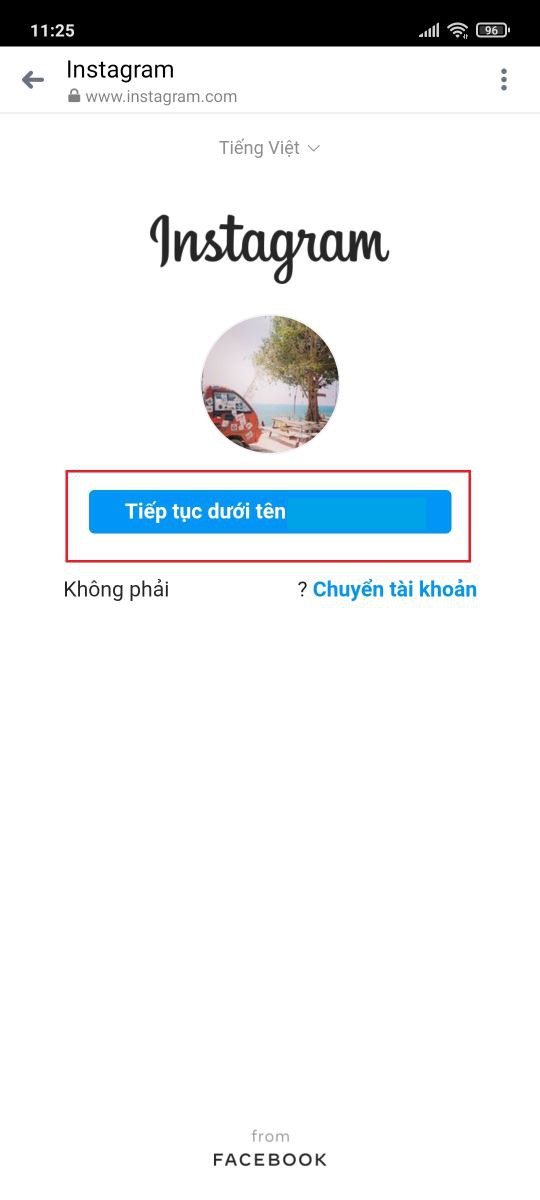
Bước 3: Bạn sẽ nhìn thấy tên tài khoản Instagram của mình. Bên dưới sẽ có một mục hỏi Tại sao muốn xoá tài khoản. Sau khi bạn đã chọn lý do, hãy nhập mật khẩu tài khoản rồi chọn Xoá tài khoản là xong.
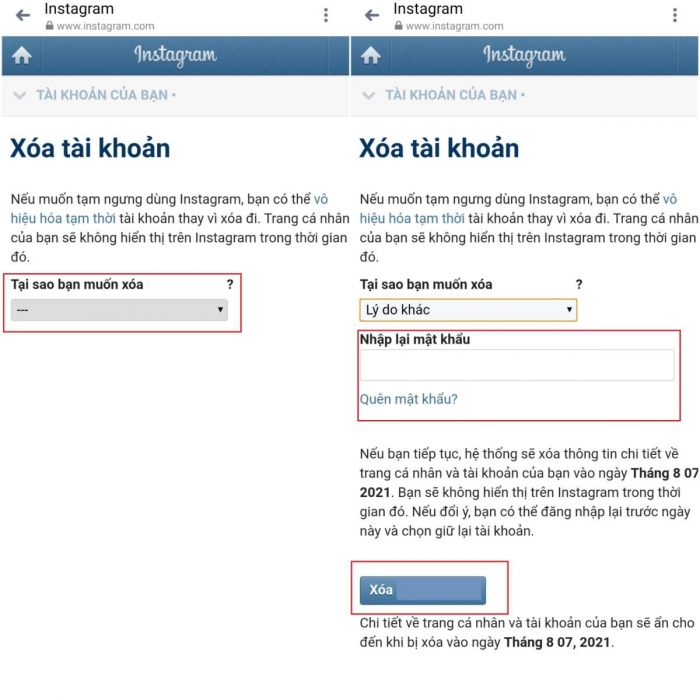
Hướng dẫn xoá tài khoản Instagram trên máy tính
Bước 1: Bạn vào đường dẫn dưới đây để xoá tài khoản Instagram
- Xoá tài khoản Instagram tại đây.
Lưu ý: Tài khoản của bạn phải được đăng nhập trên giao diện web của Instagram.
Bước 2: Trên màn hình sẽ hiển thị trên tài khoản Instagram của bạn. Bên dưới sẽ là một mục câu hỏi Tại sao muốn xoá tài khoản. Bạn chọn lý do và đăng nhập lại mật khẩu tài khoản. Tiếp theo chọn Xoá tài khoản.
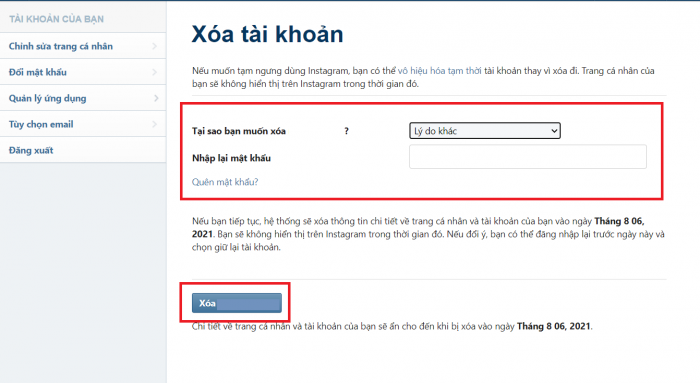
Tài khoản của bạn sẽ bị xoá vĩnh viễn sau 30 ngày. Trong khoảng 30 ngày đó, nếu bạn suy nghĩ lại và không muốn xoá nó thì chỉ việc đăng nhập tài khoản bình thường. Lệnh xoá tài khoản vĩnh viễn sẽ tự động bị huỷ trong thời gian đó.
Mẹo ẩn số lượng Like trên instagram và Facebook
(Techz.vn) Tính năng ẩn Like trên instagram và Facebook đã có từ năm 2019 nhưng không phải ai cũng biết điều này.
















